Atualizado em July 2025: Pare de receber mensagens de erro que tornam seu sistema mais lento, utilizando nossa ferramenta de otimização. Faça o download agora neste link aqui.
- Faça o download e instale a ferramenta de reparo aqui..
- Deixe o software escanear seu computador.
- A ferramenta irá então reparar seu computador.
Caso seu sistema operacional Windows 10 não esteja funcionando corretamente e esteja, de fato, lhe dando problemas, você pode querer considerar usar o
Redefinir este PC
característica que está disponível em
Windows 10
. Este tutorial irá mostrar-lhe como repor as definições de fábrica do seu PC Windows 10 sem perder ficheiros.
Tabela de Conteúdos
Repor este PC Windows 10
Atualizado: julho 2025.
Recomendamos que você tente usar esta nova ferramenta. Ele corrige uma ampla gama de erros do computador, bem como proteger contra coisas como perda de arquivos, malware, falhas de hardware e otimiza o seu PC para o máximo desempenho. Ele corrigiu o nosso PC mais rápido do que fazer isso manualmente:
- Etapa 1: download da ferramenta do reparo & do optimizer do PC (Windows 10, 8, 7, XP, Vista - certificado ouro de Microsoft).
- Etapa 2: Clique em Iniciar Scan para encontrar problemas no registro do Windows que possam estar causando problemas no PC.
- Clique em Reparar tudo para corrigir todos os problemas
Para redefinir seu Windows 10 PC:
- Open Settings
-
Clique em
Atualização e segurança -
No painel esquerdo, selecione
Recuperação -
Agora no painel direito, sob
Redefinir este PC
clique em
Comece a usar - Siga as instruções no ecrã cuidadosamente.
Continue lendo para mais detalhes com screenshots!
No WinX Menu abra o Windows 10 Settings e selecione Update and security como mostrado abaixo.
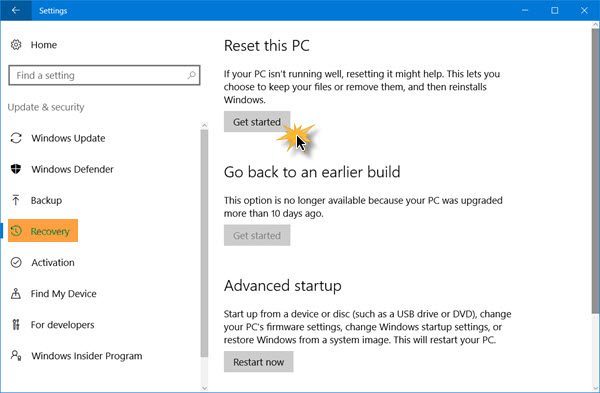
Próximo clique no botão
Recuperação
link, que você verá no painel esquerdo. Agora sob
Repor este PC
clique em
Comece a usar
que você verá no lado direito.
Você verá a seguinte janela aberta. Se você não quiser perder seus arquivos e dados, selecione a opção
Manter meus arquivos
opção. Quando você seleciona essa opção, o Windows removerá seus aplicativos e configurações, mas manterá seus arquivos e dados pessoais intactos.
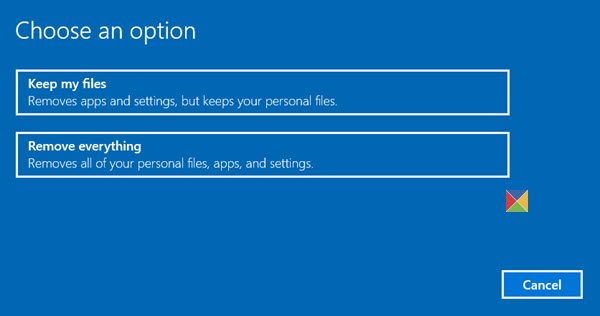
Se você quiser remover tudo e começar de novo, selecione a opção
Remover tudo
opção. Se você selecionar a opção
Remover tudo
o Windows perguntará se você deseja remover todos os arquivos de todas as unidades ou apenas a unidade onde o Windows está instalado. Você também será perguntado se deseja limpar as unidades também.
Depois de fazer sua seleção, você verá a seguinte tela, onde o Windows lhe dirá que está preparando as coisas.
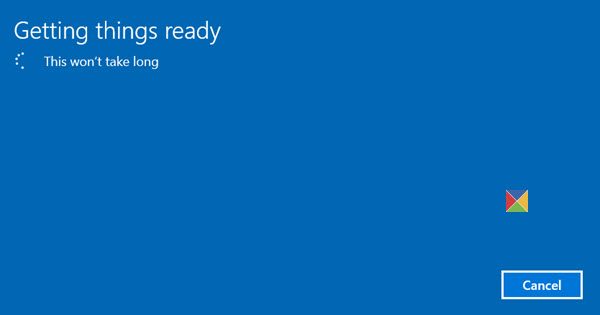
Quando o Windows estiver pronto, ele mostrará uma lista de seus aplicativos que serão removidos. Ele também salvará uma lista de aplicativos removidos em sua área de trabalho, que você poderá acessar após a operação de redefinição ter terminado.
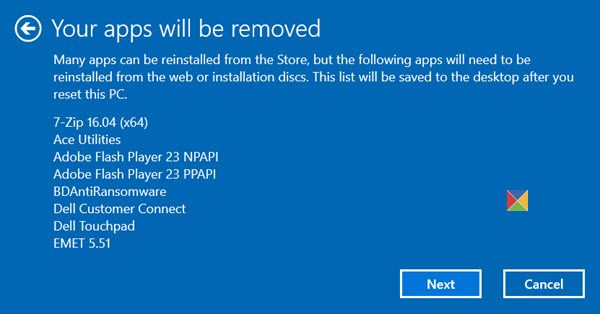
Você tem a opção de
Cancelar
a operação de reinicialização, se desejar. Se desejar prosseguir, clique em
Próximo.
Você pode ver um aviso dizendo que
Este PC foi recentemente atualizado para Windows 10. Se você Resetar este PC, você não será capaz de desfazer a atualização e voltar para o anterior do Windows
…Arkansas.
Clique em Next para prosseguir e você verá esta tela final.
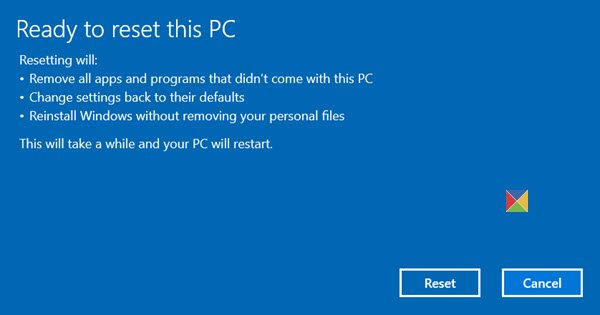
Clicando no
Reset
irá iniciar o processo, que você não poderá interromper, então prossiga somente quando tiver certeza disso.
Espera-se que o processo demore cerca de uma hora e seu PC pode reiniciar algumas vezes.
Quando você reiniciar seu PC Windows 10, todos os aplicativos, drivers e programas que não vieram com este PC serão removidos e suas configurações serão restauradas para os padrões. Seus arquivos pessoais podem ser mantidos intactos ou removidos dependendo da escolha que você fez.
Por uma questão de precaução abundante, eu ainda sugiro que você faça backup de seus dados em um drive externo apenas para ser seguro antes de redefinir seu Windows 10 OS.
PS
: Redefinir este PC no Windows 10 pode falhar se você tiver o aplicativo Get Office instalado. Este post pode ajudá-lo se você receber um problema ao redefinir a mensagem do seu PC.
Tudo de bom!
Um monte de posts neste site que irá ajudá-lo a redefinir outras funções ou software:(Alaska)
Repor todas as definições da Política de Grupo Local
RECOMENDADO: Clique aqui para solucionar erros do Windows e otimizar o desempenho do sistema
Vitor é um fã entusiasta do Windows que gosta de resolver problemas do Windows 10 em particular e escrever sobre sistemas Microsoft normalmente.
